Dans cette partie de comment créer une gestion des stocks sur Excel nous allons travailler sur notre tableau de bord. En créant 6 widgets qui montre notre valeur de stock, les articles en commande, les articles critique, le nombre d’article active, le volume du stock, top 3 des articles vendus en volume.
Index :
Configurer les données.
Sur la page config

-
- Valeur du stock
- =SOMME(Tableau1[Stock value])
- Article en commande
- =NB.SI(Order!K7; »open »)
- Article Critique
- =NB.SI(Tableau1[Flag];1)
- Nombre d’article en stock
- =NB.SI(Tableau1[Status]; »active »)
- Volume du Stock
- =SOMME.SI(Tableau1[Status]; »active »;Tableau1[Stock])
- Top 3 Article vendue
- =SIERREUR(INDEX(Tableau5[Nr. article];EQUIV(1;Tableau5[ranking];0)); » »)
- Valeur du stock
Création du widget
Pour crée un widget dans notre tableau de bord c’est très simple vous allez voir. Allez dans insérer Formes et prenez un rectangle.
Faite un carré de 5,40 cm de haut et 10 cm de long

Désormais créer un second rectangle mais cette fois si la hauteur à 1 cm et changer la couleur et retiré la bordure

Par la suite Ajouter deux zones de texte une dans le grand carré et indiquer la cellule lie a celle de la valeur qui ce trouve dans la config attention de bien indiquer la page ou ce trouve les données exemple =Config!B5. Placer le texte au milieu monter la taille et changer la couleur du texte.

Pour le second zone de texte faite le dans la partie claire et indiquer la cellule lie dans config pour le titre.

Puis pour finir placer une icône dans votre widget

Sélectionner chaque élement et grouper les. Voila vous avez un widget
Alliger les widgets dans le tableau de bord
Sélectionner toutes les widets du haut et fans format aligner milieu. Faite de même pour ceux du pas.
Puis regrouper vous widgets.
Voila cette partie est terminer. Désormais vous savez comment créer un tableau de bord avec des widgets. Dans la prochaine et derniere partie nous allosn voir comment créer un menu de navigation que nous allons pouvoir personaliser quand nos le voulons avec un simple clic. alé on se retrouver sur la prochaine partie.









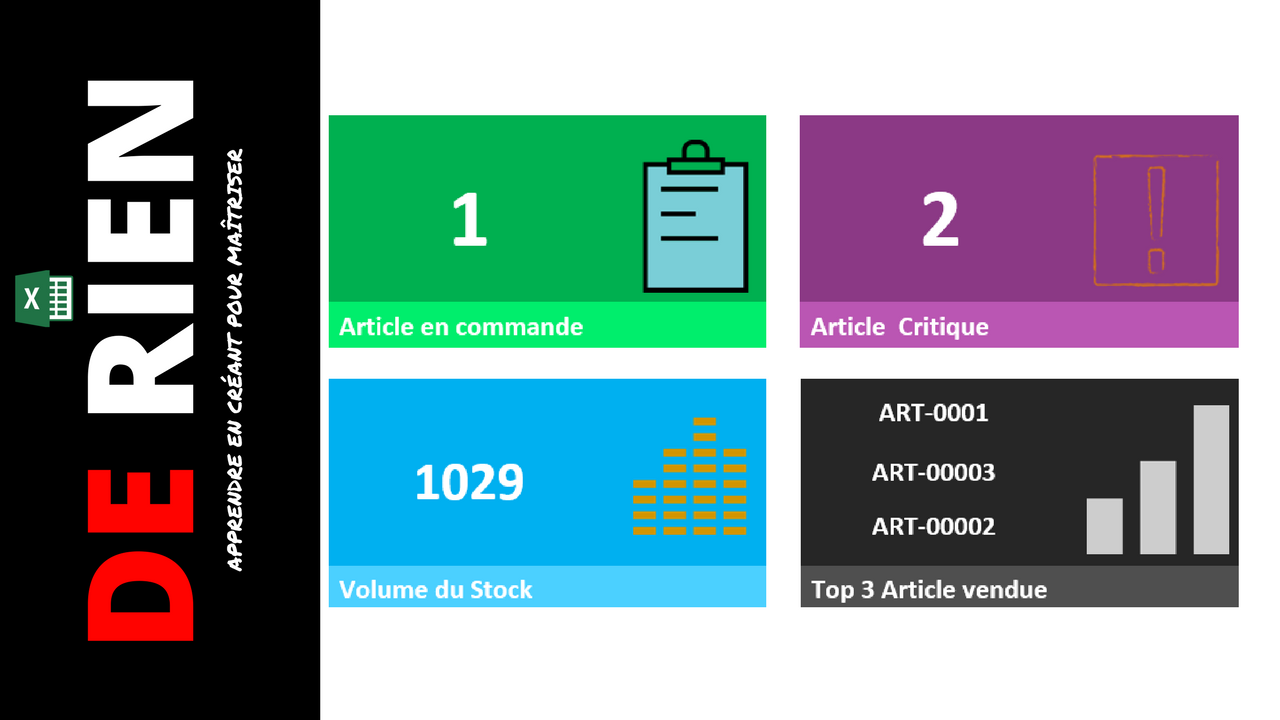

Bonjour,
j’ai vu les tutos, ou je peux me procurer le fichier excel ?
comment faire pour acheter votre application avec la devise changer en cfa ?
Bonjour Camel,
je suis à votre disposition, merci de me contacter sur +212658384142
Bonjour,
je suis de suivre le tuto mais le bouton add article a un code erreur d’exécution ‘1004’
la ligne s’incrémente mais vide
ou est ce que je peux trouver le code de téléchargement?
dans l’attente merci
Bonjour Monsieur Daniel, quelle est la formule pour le 6ième widget. voici la formule que je fais mais ça ne passe pas =config!$E$52;$F$52;$G$52.
Salut Damien.
J’espère vous vous portez bien.
S’il vous plaît j’ai besoin de votre aide pour résoudre un problème que j’ai avec mon projet. Jusque là tout se passe bien pour moi juste que pour déterminer le ranking j’ai un souci. J’ai appliqué ce que vous avez montré dans votre vidéo et tout s’est bien passé mais ma réalité est un peu différente.
Dans mon système plusieurs clients peuvent acheter une pièce d’un produit. A partir de là la détermination du ranking devient difficile pour moi. Il y a plusieurs N°1, N°2 et ainsi de suite.
J’aimerais vraiment que vous m’apportez votre aide.
Je pourrais vous envoyer le fichier par mail.
Merci pour la compréhension et pour l’aide.
Bonjour Eric,
si je comprend bien vous avez acheter un pièce mais vous vendez des partie de cette pièce ?
Bonjour Damien.
Je vous explique.
Dans mon cas j’ai 4 produits disponible en stock que je vends. Chaque produit est disponible en une quantité donnée (nombre de pièces). On fait plusieurs sorties par produit.
Supposons qu’un client 1 achète 5 pièces du produit 1 et 5 pièces du produit 2. Un client 2 achète 3 pièces du produit 2 et 1 pièce du produit 4 par exemple. Et le client 3 achète 6 pièces du produit 3 et 2 pièces du produit 4.
Pour pouvoir déterminer le ranking il va normalement falloir additionner au préalable le nombre de pièces sorties pour chaque produit. Pour mon exemple, on doit avoir après calcul :
– Produit 1 = 5 pièces
– Produit 2 = 8 pièces
– Produit 3 = 6 pièces
– Produit 4 = 3 pièces
Et pour le ranking :
– Produit 2 = 1
– Produit 3 = 2
– Produit 1 = 3
– Produit 4 = 4
C’est ce que je n’arrive pas à faire, je veux parler de l’étape de l’addition du nombre de pièces sorties par produit. Du coup mon ranking est faussé et je n’arrive pas à avoir un classement juste.
Merci de m’aider Professeur.
Bonjour ,
Bravo pour ce travail .
Pouvez vous m’envoyer le fichier .
Merci